昨日の教室で、こんなお尋ねがありました。
「今、うちのパソコンはメールができないんです。メールができるように設定したいんですが、どうしたらいいですか。」
今日は、このご質問へのお答えを、少し一般的に書いてみたいと思います。
パソコンのメール設定は、できるだけ簡単にいきましょう!
よく解説書などに書いてある、メールの設定方法は、当店としては難しすぎると思います。
詳しく書きますと、アウトルック(Microsoft Outlook)などに、メールアカウントを設定して、パソコン上にメールを読み込み、それから送受信できるようにする方法です。
この方法の欠点は、
- 設定するときに、「POPサーバー」「IMAPサーバー」「SMTPサーバー」などという、見慣れない言葉が出てきて、戸惑ってしまう。
- パソコン上にメールが残ってしまい、パソコンを廃棄するときに面倒。
- パソコン上に残ったメールが容量を圧迫する
昨日のご相談の場合、当店から出張して設定するほどのことでもなかったことから、ご自身で簡単にできる設定をご説明しました。
Gmailなどの「ウェブメール」なら、ブラウザー上で簡単にできる
Gmailなどの「ウェブメール」なら、こんな難しい設定をしなくても、簡単にメールを送受信できます。
Gmailの場合、やり方はこれだけ。
- インターネットで、Googleのページを開く。
- 「ログイン」ボタンから、Googleアカウントでログインする。
- 右上に出ている「Gmail」を押す。
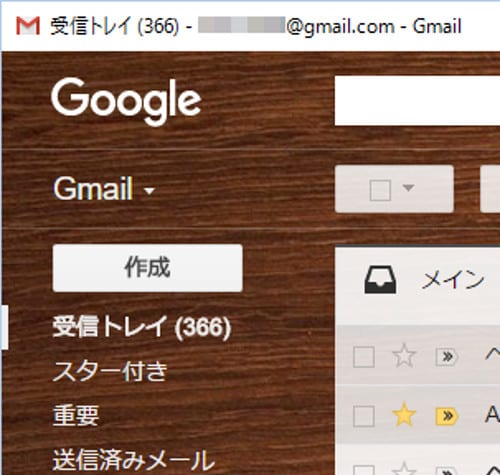
パソコンにメールの設定をするなら、Gmailなどの「ウェブメール」がおすすめ
Googleアカウントは、アンドロイドのスマホを使っている方なら誰でも持っているものです。たったこれだけで、あなたのパソコンからメールが送れるようになります。
ただ、スマホを買ったとき以来まったく使っていない方は、パスワードを忘れている場合があります。その場合、スマホのブラウザーからGoogleを開き、「ログイン」→「お困りの場合」とたどって、画面の指示に従ってください。(なりすましや乗っ取りを防ぐため、しつこいぐらいのセキュリティが設定されており、この手順の中で何度かGoogleからSMSを受信することになります。)
「ウェブメール」とは、このようにブラウザーでログインするだけでメールができる方法の、総称です。このほか、Yahoo!メール、gooメール、Biglobeメールなども、ウェブメールに対応しています。
それだけでなく、最近は、docomo, au, Softbankのスマホのメールを、ウェブメールを使ってパソコンから送受信できるようになっています。
Docomoのページ auのページ Softbankのページ
それぞれ、@docomo.ne.jp @ezweb.ne.jp @softbank.ne.jp などのメールを、パソコンからも送受信することができます。
メールの設定は難しい、とあきらめている方は、ぜひお試しください!
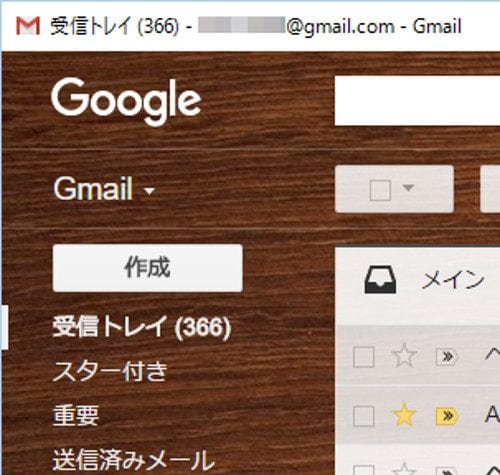
コメント